Как увеличить дальность wi-fi
Если вы купили новый WiFi роутер, не спешите выкидывать старый. Если это не самая дешевая модель, то его можно превратить в WiFi репитер и раздавать интернет в самые дальние комнаты вашей квартиры.

Сделать это можно с помощью стандартных настроек, если прошивка производителя таковые настройки имеет. В противном случае, можно установить на роутер прошивку OpenWRT или другую специальную прошивку, если модель вашего роутера такую прошивку поддерживает. В данной статье мы опишем оба способа.
В большинстве домов используются WiFi роутеры с протоколом 802.11g, который поддерживает соединения со скоростью 54mbps. Более новые стандарты 802.11n 802.11ас работают значительно быстрее и эффективнее.
Имейте в виду, что если ваш новый роутер поддерживает один из новых стандартов связи, то устройства, которые работают в зоне действия нового роутера и поддерживают новый стандарт WiFi будут получать более быстрый интернет. Интернет на устройствах в зоне действия старого роутера будет медленнее.
Некоторые роутеры имеют опцию настройки WiFi репитера в стандартной прошивке. Для других устройств может понадобиться установка особой прошивки, например Open WRT.
Ниже приведен список того, что может понадобиться для превращения старого роутера в WiFi репитер.
- Старый роутер: «старый» значит тот, который вы использовали до приобретения нового, а не тот которому место в музее. Чем новее «старый» роутер, тем лучше он будет работать в вашей сети.
- Специальная прошивка: специальная прошивка нужна, если старый роутер не имеет настроек работы в качестве репитера в стандартной прошивке. В качестве специальной прошивки для расширения возможностей старого роутера мы рекомендуем использовать DD-WRT (https://dd-wrt.com/site/support/router-database), OpenWRT (http://wiki.openwrt.org/toh/start) или Tomato (http://tomato.groov.pl/?page_id=164). Убедитесь, что ваш роутер присутствует в списке поддерживаемых устройств.
- Скрепка: если процесс установки пройдет гладко, то скрепка не понадобится. В противном случае, скрепка нужна для перезагрузки роутера. Скрепка бывает очень полезна, если вы не можете получить доступ к странице администратора.
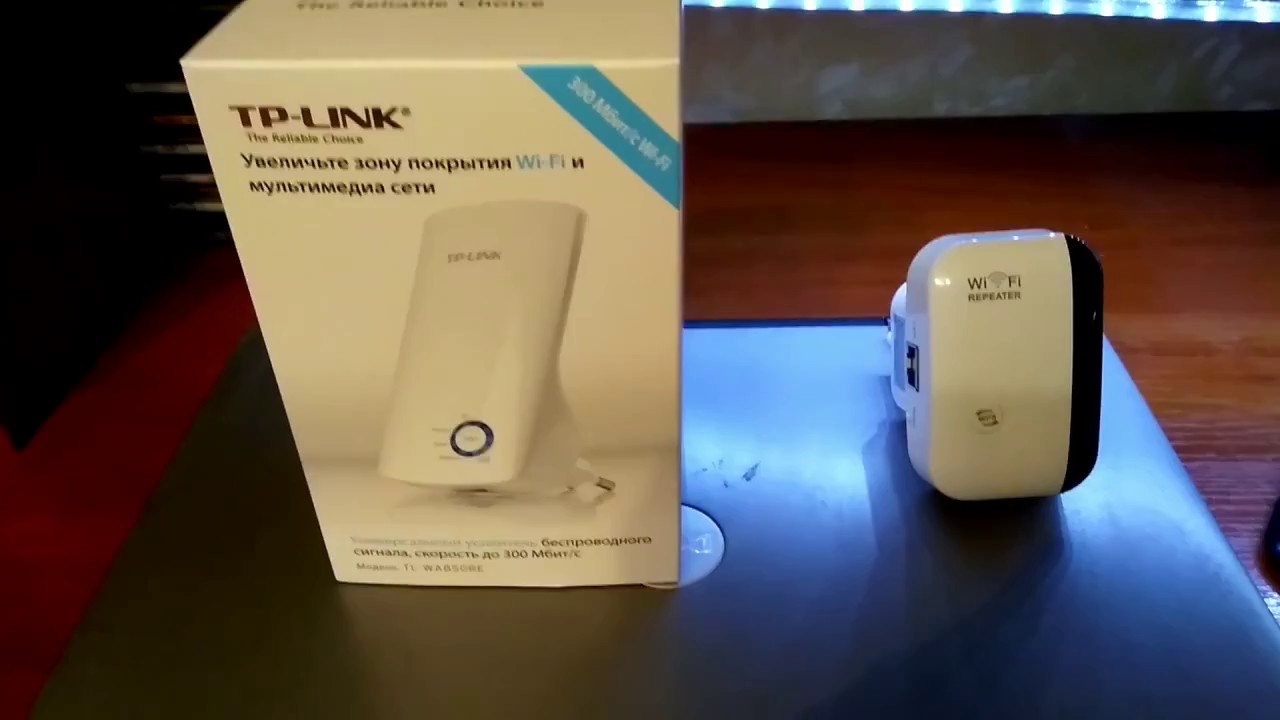
Если ваш роутер имеет настройки работы WiFi репитера в стандартной прошивке, читайте следующую часть статьи. Если нет, то можно смело пропустить этот кусок текста и перейти к описанию установки и настройки специальной прошивки.
Опции настройки WiFi репитера в стандартной прошивке роутера
Многие модели более менее современных роутеров могут работать в качестве WiFi репитера и имеют соответствующие настройки в стандартной прошивке. Очевидно, что в данной статье мы не можем привести пошаговую инструкцию настройки для каждой конкретной модели. Однако, существует некий общий алгоритм настройки.
- Запишите МАС адреса старого и нового роутеров. МАС Адрес можно найти на нижней поверхности роутера или в секции «статус» в настройках. МАС адрес выглядит как шесть разделенных двоеточием цифр и букв — 00:00:00:00:00:00.
- Зайдите на страницу настроек старого роутера в качестве администратора. На страницу настроек можно зайти по адресу http://192.168.1.1 или http://192.168.0.1.
- Найдите настройки репитера. Имейте в виду, что понятия wireless repeater и wireless bridge отличаются. Беспроводный репитер позволяет расширить сеть основного роутера. В свою очередь, беспроводный мост позволяет компьютерам и другим устройствам подключаться к сети через второй роутер. При настройке репитера лучше обратиться к документации производителя.
- По умолчанию роутер работает в режиме AP (access point). Для смены режима работы будет выпадающее меню или галочка Wireless Repeater.
- Во время настройки вам надо будет указать МАС адрес нового роутера. Укажите адрес и сохраните изменения кнопкой apply или save.
Процесс может отличаться в зависимости от модели роутера. Все что вам нужно сделать, это перевести роутер в режим Wireless Repeater, указать МАС нового роутера и сохранить изменения. Процесс достаточно прост, если вы знаете где находятся настройки на панели управления роутером.
Использование особой прошивки
Не все роутеры имеют опции настройки репитера в стандартной прошивке. В некоторых случаях можно установить специальную прошивку с расширенным функционалом. Перед установкой проверьте, может ли ваш старый роутер работать с нестандартной прошивкой. Например, прошивка DD-WRT поддерживает следующий список устройств (https://dd-wrt.com/site/support/router-database).
Если устройство поддерживается, то следуйте алгоритму:
- Установите прошивку DD-WRT на роутер. В большинстве случаев, установка специальной прошивки не отличается от установки стандартной прошивки. Для некоторых устройств могут понадобиться дополнительные действия. Мы настоятельно рекомендуем ознакомиться с документацией специальной прошивки. В противном случае, вы рискуете превратить ваш роутер в кирпич. Руководство по установки DD-WRT можно найти по адресу (https://lifehacker.com/how-to-supercharge-your-router-with-dd-wrt-508138224).
- После установки зайдите на страницу настроек роутера по адресу http://192.168.1.1.
- Зайдите на страницу Basic Settings и найдите выпадающее меню Wireless mode. В выпадающем меню выберите “repeater” или “repeater bridge”, если вам нужен мост. Укажите то же SSID сети, которое используется вашим главным роутером. Нажмите save.
- Страница перезагрузится и вы увидите секцию Virtual Interfaces внизу. Нажмите кнопку Add. Введите новый SSID, который не используется, например router repeater и нажмите save.
- Зайдите в раздел Wireless Security и вы увидите два интерфейса: реальный интерфейс и виртуальный, который вы только что создали. В секции реального интерфейса укажите те же настройки, как и на главном роутере. Нужно указать тот же метод безопасности, тот же пароль — все, как на основном роутере. Тоже самое необходимо сделать и в настройках виртуального интерфейса.
- Кликайте закладку Setup наверху и идите в раздел Basic Setup. Прокрутите вниз до раздела Network Setup. Измените локальный IP адрес на что-нибудь отличное от адреса главного роутера. Например, если локальный адрес главного роутера 192.168.1.1, то укажите 192.168.2.1 в настройках старого роутера. После этого нажмите save для сохранения настроек.
- Идите в раздел Security и затем в секцию Firewall. Запретите SPI Firewall и уберите все галочки Block WAN Requests.
- Нажмите save, затем apply. После перезагрузки можно законектиться к репитеру и наслаждаться расширенной WiFi сетью.



